Radar de stationnement DIY
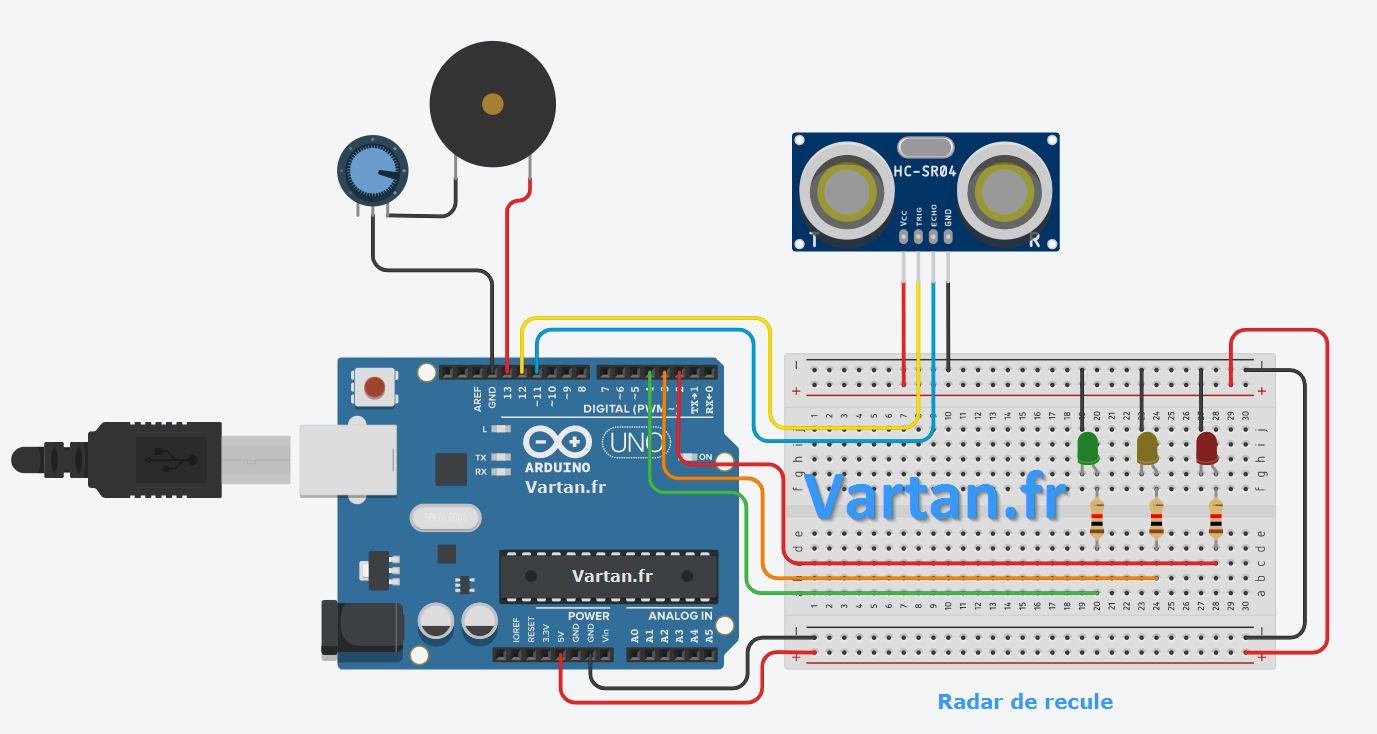
Radar de stationnement
Radar de stationnement DIY
Voici un de mes projets Arduino pour amélioré mon quotidien grâce au radar de stationnement DIY.
Objectif
Mon véhicule ne disposant pas de l’aide au stationnement, j’ai donc eu l’idée d’installé un radar sur ma voiture. Cependant, devant la succession d’actions nécessaires, je suis revenu sur ma décision.
Problématique
Je n’étais pas prêt à percer mon pare-chocs, tirer des câbles dans les gaines de mon véhicule… Surtout que je devais le faire à l’avant ET à l’arrière :-/
Autre point, si je devais faire entrer un autre véhicule ne disposant pas de radars, le problème se poserait à nouveau !
Choix technologique
Mon choix c’est logiquement porté sur mon joujou favoris : le Arduino.
Avec l’infinité de projets réalisable avec cette carte, je me suis dit pourquoi pas un radar ?
Après quelques recherches auprès de la communauté des schémas existants circuits, j’ai réalisé un schéma composé d’un mélange entre deux ou trois projets traitant du même sujet.
Le cahier des charges était assez simple :
- Il devait être sonore
- Il devait être visuel
- Les deux propriétés devaient montrer la progression du véhicule dans son parcours de stationnement.
- Le tout devant entrer dans un boitier discret de récupération #DIY&recyclage
Liste du matériel pour l’expérimentation
- Arduino Uno
- Platine d’essai (ou Breadboard)
- Module HC-SR04 (Détecteur de distance par ultrason)
- 3 LEDs (Rouge / Jaune / Vert)
- 3 Résistances de 1KΩ
- Haut Parleur 8Ω
- 1 Résistance de 100Ω
- Du fils Dupont mâle/mâle
La réalisation
Dans l’image ci-dessous, vous avez le schéma de montage sur la platine d’essai avec une carte Arduino Uno.
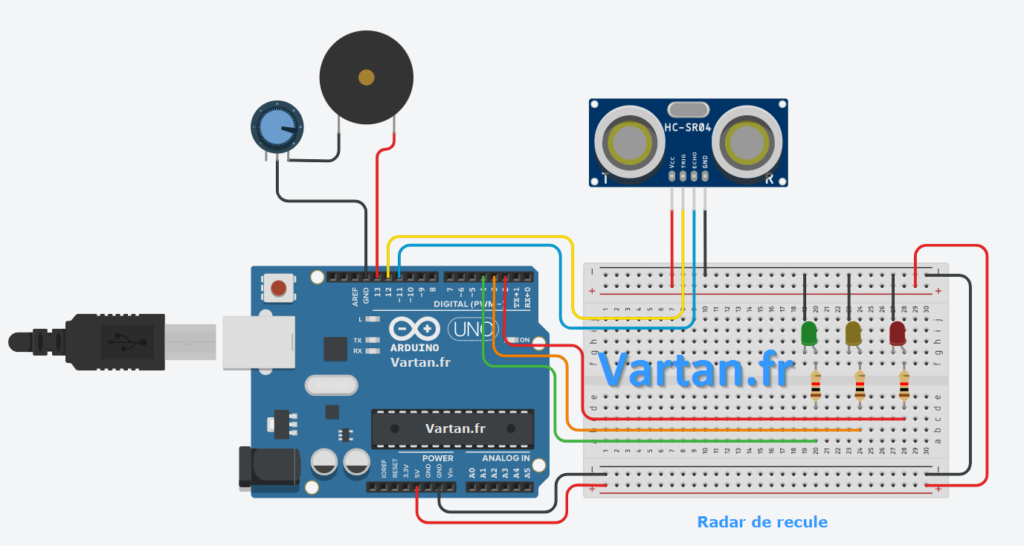

Et maintenant ?
Pour le montage final, j’ai décidé d’utilisé un circuit imprimé en époxy pour un rendu final plus « PRO » mais aussi plus petit (Vous trouverez ce type de carte sur Amazon pour un tarif abordable).

Ce type de plaque permet d’obtenir une version finale plus propre car elle s’utilise de la même manière que le platine d’essai classique.
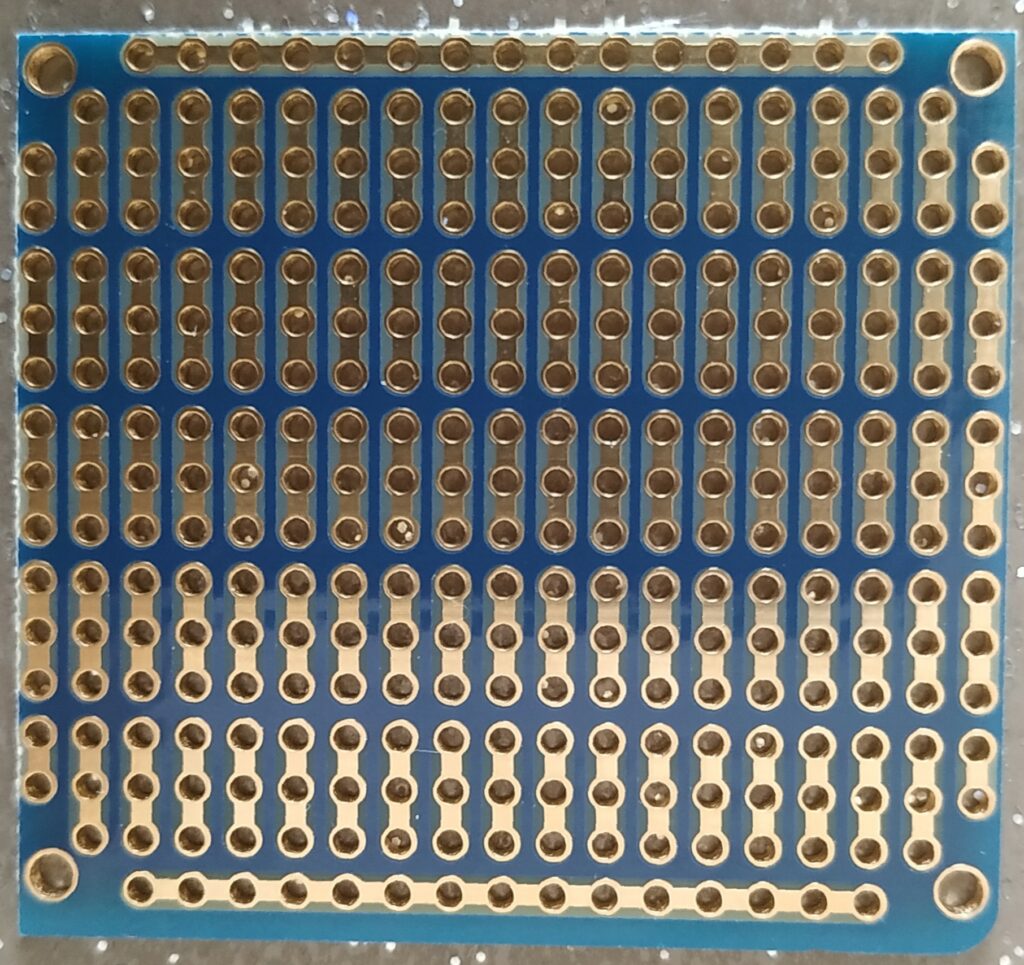
Sur cette vue, on retrouve bien le même type de disposition des pistes verticale utilisée pour la disposition des composants et les deux bandes horizontales utilisées généralement pour l’alimentation.
Mais pour une réduction plus complète, j’ai utilisé le Arduino Nano pour une sa compacité tout en conservant les capacités de sa grande soeur Uno.

Le tout combiné par le biais de connecteurs tulipes mâle/mâle, ça donne quelquechose comme ça :

Passons au code à téléverser dans la mémoire du Arduino :
//Initialisation des variable PIN
int LedRed = 2;
int LedOrange = 3;
int LedGreen = 4;
int CapteurUltrasonTrig = 12;
int CapteurUltrasonEcho = 11;
int HP = 13;
void setup(){
pinMode(LedRed, OUTPUT);
pinMode(LedOrange, OUTPUT);
pinMode(LedGreen, OUTPUT);
pinMode(CapteurUltrasonTrig, OUTPUT);
pinMode(CapteurUltrasonEcho, INPUT);
}
void loop(){
digitalWrite(CapteurUltrasonTrig, HIGH);
delayMicroseconds(10);
digitalWrite(CapteurUltrasonTrig, LOW);
int pulseLength = pulseIn(CapteurUltrasonEcho, HIGH);
int width = pulseLength/58; //Convertion en cm (Source: Datasheet)
if(width > 100){
digitalWrite(LedGreen, HIGH);
digitalWrite(LedOrange, LOW);
digitalWrite(LedRed, LOW);
//Paramètres Tone : (Num PIN, Freq en Hz,duree en ms)
tone (HP,440,5000); //Son Grave (440 Hz)
}
else if(width >= 30 && width <= 100){
digitalWrite(LedGreen, LOW);
digitalWrite(LedOrange, HIGH);
digitalWrite(LedRed, LOW);
//Paramètres Tone : (Num PIN, Freq en Hz,duree en ms)
tone (HP,880,5000); //Son Aigu (880 Hz)
}
else {
digitalWrite(LedGreen, LOW);
digitalWrite(LedOrange, LOW);
digitalWrite(LedRed, HIGH);
//Paramètres Tone : (Num PIN, Freq en Hz,duree en ms)
tone (HP,1760,5000); //Son plus Aigu (1760 Hz)
}
}
